Hogyan lehet átalakítani a DVD lemezt / Moive iPad 2
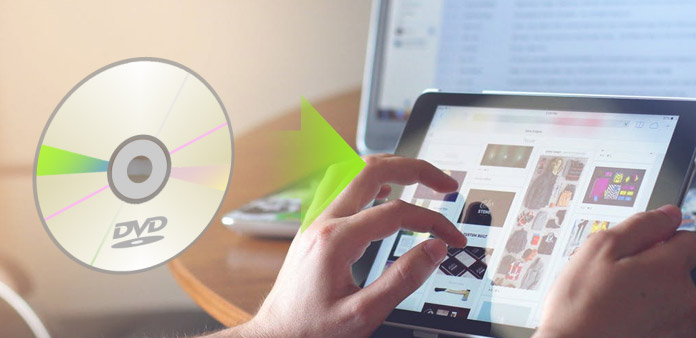
DVD Ripper Mac számára a legkiválóbb Mac DVD-ripping eszköz, amely segíthet a DVD 2 és más hordozható készülékekkel kompatibilis videofelvételekhez.
Hogyan használjuk a Tipard DVD Ripper Mac-et
Töltsön DVD-fájlt
Töltsön be bármilyen konvertálni kívánt DVD lemezt vagy mappát a "Fájl" legördülő menüben a "Load DVD Rom" / "Load DVD folder" / "Load IFO Files" opcióra, vagy kattintson a "DVD Plus" a fő felületen.
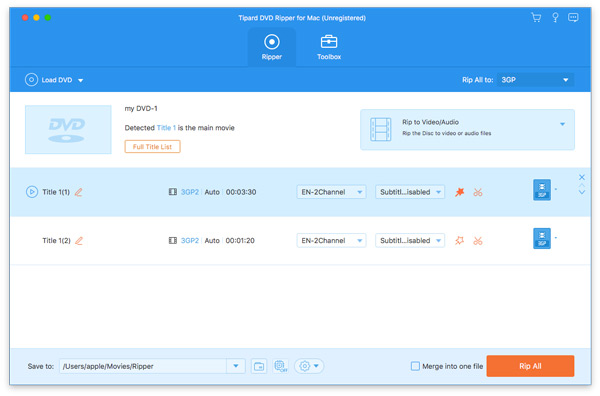
A forrásfájl optimalizálása
Az Effekt, a Trim, a Crop és a Watermark négy videószerkesztési funkcióval egyszerűen szerkesztheti a DVD-fájlokat a személyre szabott videó létrehozásához.
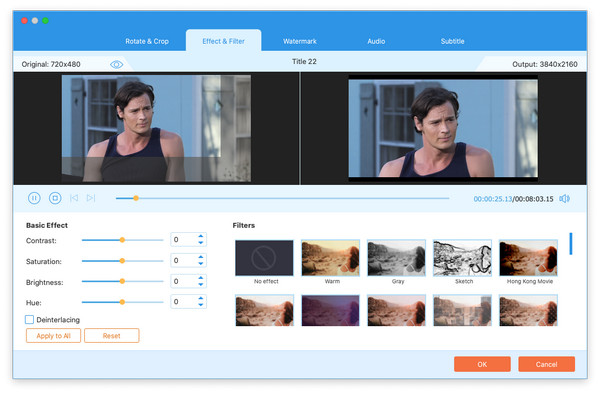
Válassza ki a kimeneti iPad formátumot
A hordozható eszközök által támogatott formátumok alapján kiválaszthatja a film kimeneti formátumát a "Profil" oszlopban, és beállíthatja a célmappa értékét. Emellett Ön is kiválaszthatja a kívánt audió sávot és feliratot a videó számára.
A részletes video- és hangbeállításokat a Mac DVD Ripper biztosítja, amellyel beállíthatja például a videó kódolót, a képarányt, a felbontást, a bitrátát és az audió kódolót, a csatornákat, a bitrátát, a mintavételi frekvenciát stb. és válassza ki a kívánt méretarányt. A jól testreszabott profil elmenthető "Felhasználó által definiált" formában a későbbi használathoz.
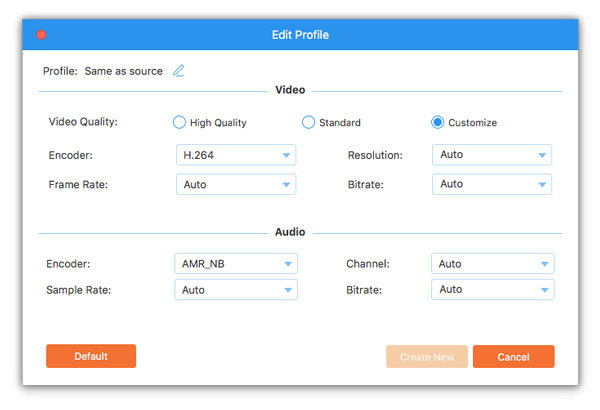
Indítsa el a konverziót
Kattintson a "konvertálás" gombra a DVD konvertálásához iPad 2-ra Mac-en.

- Ön tetszik ezeknek a kapcsolódó cikkeknek
- Készségek, amelyek segítenek kiválasztani a jobb DVD-másolatot

Meg lehet tanulni másolni az ISO fájlt a DVD-n, és hogyan kell kiválasztani az ideális DVD-másoló szoftvert.
- Hogyan lehet DVD-t konvertálni a HD videóhoz az 1080P segítségével?

Winx DVD Ripper nélkül konvertálhatja a DVD-t HD video formátumra, amint akarja.



